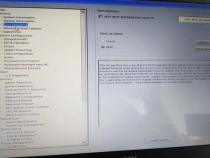戴尔开机 出现no bootable devices 怎么办
发布时间:2025-05-16 21:59:26 发布人:远客网络
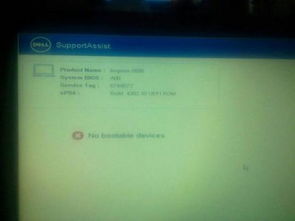
一、戴尔开机 出现no bootable devices 怎么办
戴尔开机出现no bootable devices主要是由于当前引导模式和磁盘分区类型不匹配,比如BIOS采用的是legacy,而分区采用的是gpt,或者是bios采用的uefi引导,而分区类型又是mbr导致。
将bios改成uefi+gpt引导模式才能正常重装系统win7或win10,还要注意一下双硬盘的情况,如果引导模式和安装系统的硬盘分区不匹配也会出现,要改成uefi+gpt引导模式。
1、如安装完后重启出现NO Boot Device Found,尝试再进PE点击一键修复引导。
2、开机一直按F2进入BIOS界面,将BOOT Sequence右边选项的legacy改成uefi,注意这里改成uefi后,无论是安装win7还是win10我们要将分区一定要改成gpt分区。
3、插入U盘启动盘,重启时不停的按下f12,打开快速引导菜单,选择识别的U盘启动回车从U盘启动。
4、选择U盘启动进入PE后,在桌面上运行DiskGenuis分区工具。
5、点击菜单栏的【硬盘】,选择【转换分区表类型为guid格式】,然后保存更改。
6、然后选择要分区的盘,点击上面【快速分区】。
7、分区完成后可以看到ESP和MSR分区代表GPT分区完成。
8、运行桌面的“小兵一键装机”,然后首先点击浏览,在U盘找到下载好的ghost版本的iso或者gho文件,以c盘为系统盘,点击确定,这里要注意一下不是所有分区一定是C盘,如果机器上是两块硬盘,一定记得选择要安装硬盘的第一个分区上。
9、点击开始后,等待释放GHost安装程序,电脑便会自动重启。
10、拔掉U盘,电脑重启后,系统会自动完成后续安装,直到看到桌面。
这样戴尔开机出现no bootable devices问题就可以解决了。
二、戴尔电脑开机显示No boot Device Found
出现此问题的原因是系统的第一启动项出现了异常,重新设置就可以解决了,具体操作步骤如下:
1、首先,电脑开机后,按F2进入BIOS界面,然后单击上方菜单栏中的“Boot”选项,如下图所示,然后进入下一步。
2、其次,会看到第一个启动是CD-ROM驱动器,如下图所示,然后进入下一步。
3、接着,用向上和向下键,将hard drive设置为第一个启动项,然后选择“退出”,如下图所示,然后进入下一步。
4、然后,选择第一个,然后按Enter确认并保存,如下图所示,然后进入下一步。
5、最后,按F10,在弹出窗口中选择“是”以重新启动计算机,这样就可以解决问题了,如下图所示。
三、dell笔记本开机显示nobootabledevices
戴尔笔记本开机显示“No Bootable Devices”通常表示系统无法找到可启动的设备。这个问题可能由多种原因引起,以下是一些常见的解决步骤:
1.**检查硬盘连接**:确保硬盘接口(如SATA或m.2接口)连接正确且没有松动。对于笔记本电脑,由于硬盘通常不可拆卸,可以尝试重新插拔内存条来排除内存问题。
2.**进入BIOS设置**:重启计算机,在启动过程中按下F2或Delete键进入BIOS设置界面。检查启动顺序,确保硬盘被设置为第一启动设备。同时,检查BIOS是否能识别到硬盘,并确认Boot Mode是否为UEFI模式,如果不是,可尝试切换到UEFI模式。
3.**检查硬盘健康状态**:使用Windows的“磁盘管理”或第三方工具检查硬盘的健康状态,看是否有损坏或坏道。
4.**修复引导记录**:如果硬盘被识别但无法启动,可能是引导记录损坏。可以使用Windows安装盘或PE系统来修复引导记录。
5.**重新安装或修复系统**:如果硬盘有损坏或操作系统丢失,可能需要重新安装或修复系统。在重新安装之前,请备份重要数据。
6.**执行硬重置**:关闭计算机,断开所有外部设备,按住电源按钮15至20秒钟以释放残余电量,然后重新连接电源并尝试开机。
7.**运行硬件诊断测试**:戴尔笔记本电脑通常具有集成的诊断测试工具,如SupportAssist Pre Boot System Assessment,可以运行这些测试来识别潜在的硬件故障。
如果以上方法都无法解决问题,可能是硬件故障,如主板问题,此时建议联系戴尔官方客服或专业维修人员进行检修。